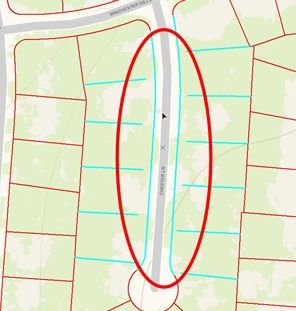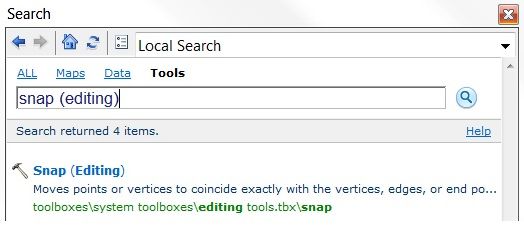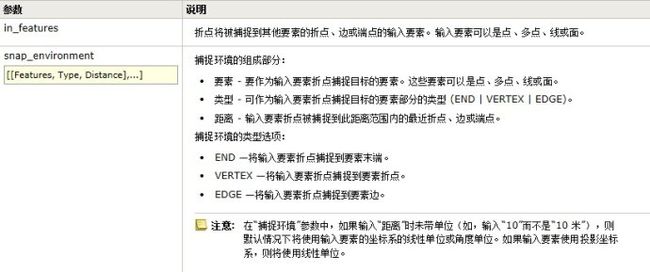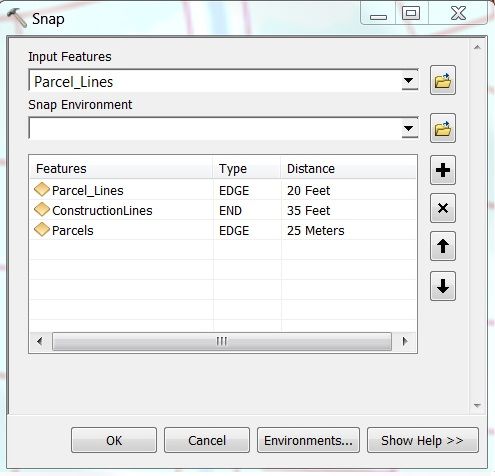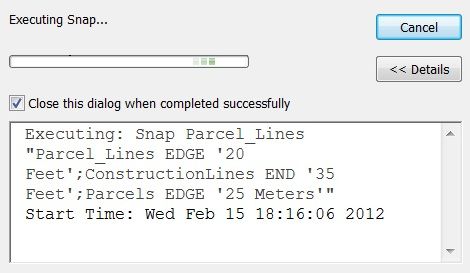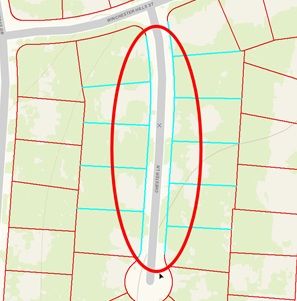使用“捕捉”地理处理工具进行数据的自动编辑
在ArcMap中,编辑会话使用交互式捕捉工具时,如果捕捉容限没有设置好,那么在捕捉边、顶点或其它几何元素时,会出现指针跳跃的情况。
使用ArcToolbox的编辑工具集中的“捕捉”工具,可以移动点或折点,使其与其他要素的折点、边或端点精确重合。可指定捕捉规则来控制是将输入折点捕捉到指定距离范围内的最近折点、边还是端点。
“捕捉”地理处理工具会自动执行捕捉任务,除非你已经使用交互式工具做完。这个工具可以处理一个或多个要素,它将原点或顶点准确地移动连接到目标顶点、边或端点。下面的例子,将会说明如何设置和使用“捕捉”处理工具。假设你已经将宗地边界线输入到各个子块上,但并没有发现这些新的线没有连接到已有的宗地边界线上。这时,使用“捕捉”处理工具将会比手动地把这些没有连接的边界线处理起来更容易。
步骤一:
首先,使用基于空间或属性选择方法选择出所有未连接的宗地边界连。
接下来,需要通过在内容列表中右键点击宗地边界图层启动编辑。
步骤二:
在ArcToolbox中找到“捕捉”工具,或通过搜索窗口找到,双击打开工具对话框。
步骤三:
“捕捉”工具有个选项用于输入指定的将被捕捉顶点的要素。例子中,宗地线就是被捕捉的要素。
步骤四:
接下来,就是设置捕捉环境。
使用下拉箭头到合适的捕捉环境工具参数,为第一个捕捉环境选择一个图层,这样新的捕捉环境就被添加到对话框中了。
捕捉环境参数用于将输入要素的折点捕捉到多个图层或要素类的折点、边和端点。如果给定了多个捕捉规则,它们将按以下方式设置优先级:在工具对话框中,从上到下设置;在脚本中,从左到右设置。输入要素的折点将捕捉到指定距离范围内最近的折点、边或端点。在捕捉环境参数中,可将同一个图层或要素类与不同的捕捉类型 (endpoint |vertex |edge) 结合使用来指定多个捕捉规则。
步骤五:
最后,点击OK开始执行。
当工具执行完成时,宗地线的末端就被捕捉到符合的宗地线的边上了。